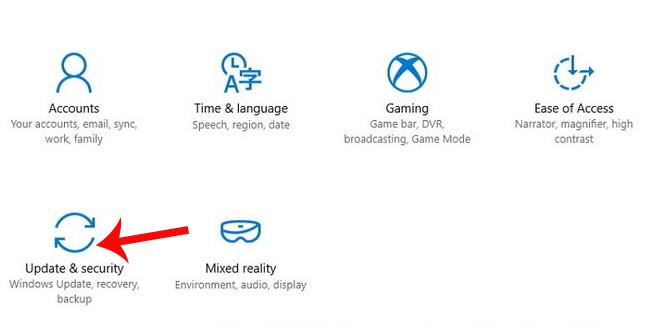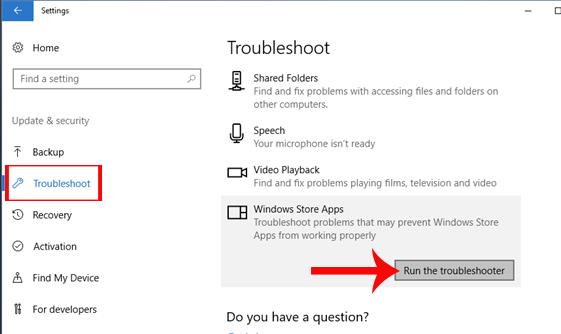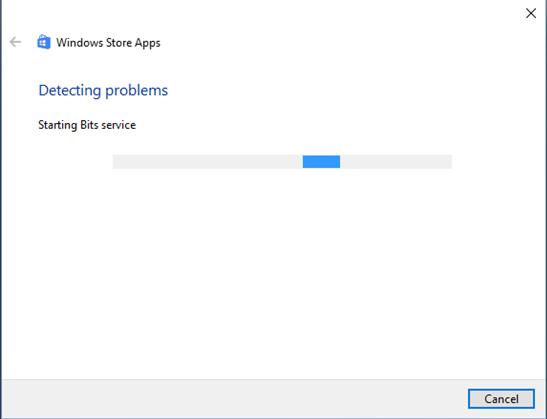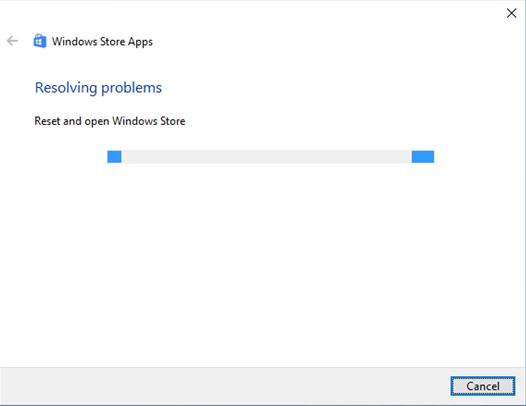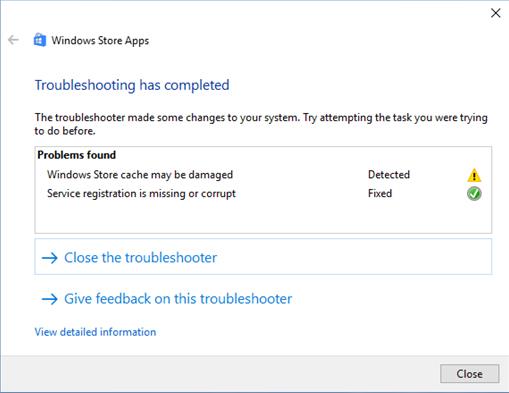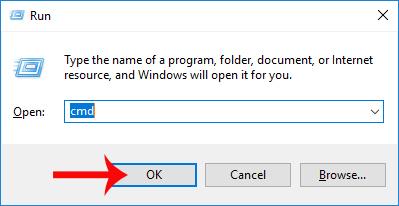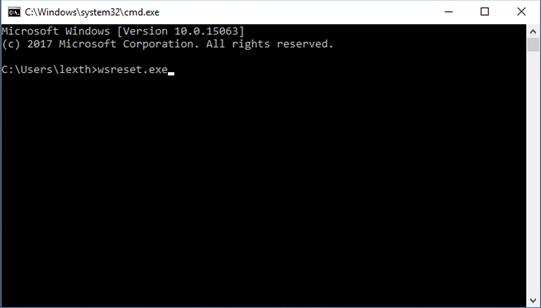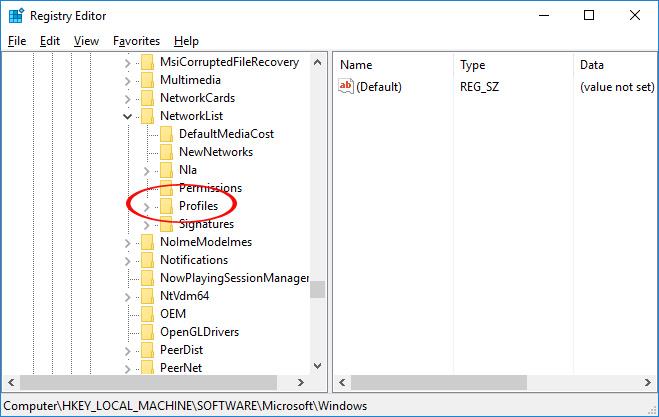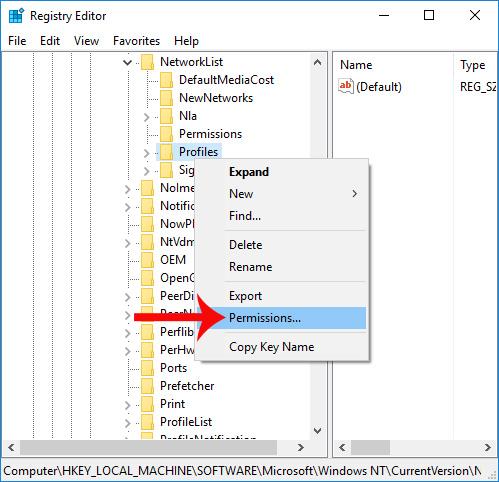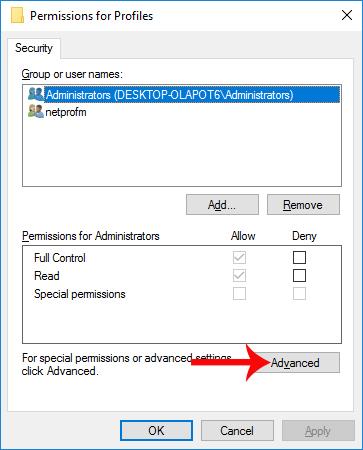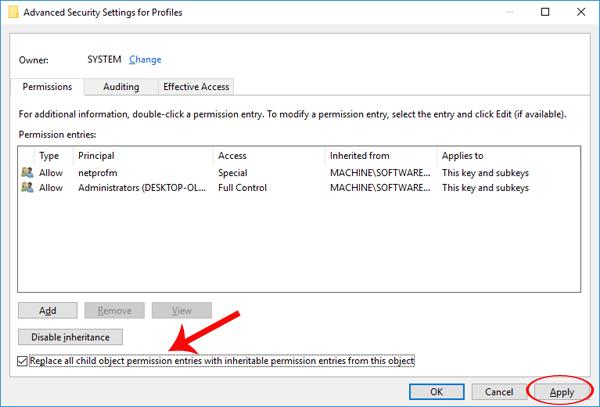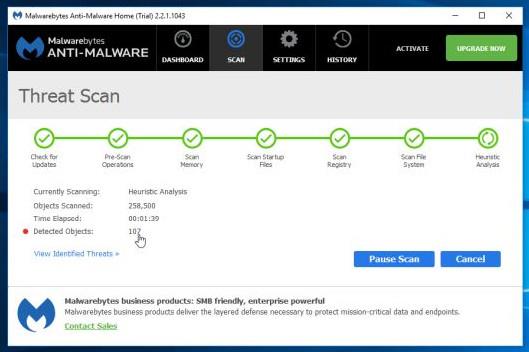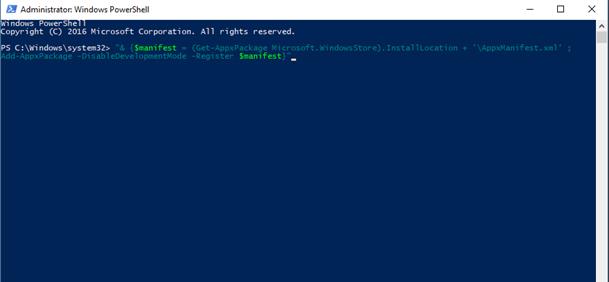Oppgradering av datamaskinen til den nyeste operativsystemversjonen Windows 10 Creators Update vil gi brukerne mange attraktive funksjoner. Noen feil som vises etter oppgraderingen vil imidlertid påvirke opplevelsen av denne nye versjonen, inkludert feilen med å ikke kunne laste ned programmer på Windows Store. I artikkelen nedenfor vil vi veilede leserne gjennom noen løsninger for å fikse applikasjonsnedlastingsfeil på Windows Store.
Metode 1: Bruk feilsøkingsverktøyet for feilsøking
Dette er et verktøy tilgjengelig på systemet som er ansvarlig for å diagnostisere og håndtere feil relatert til programvare, maskinvare, nettverk, grensesnitt og sikkerhetsproblemer på datamaskinen.
Trinn 1:
Først av alt får vi tilgang til Windows-innstillinger på systemet og klikker på Oppdater og sikkerhet .
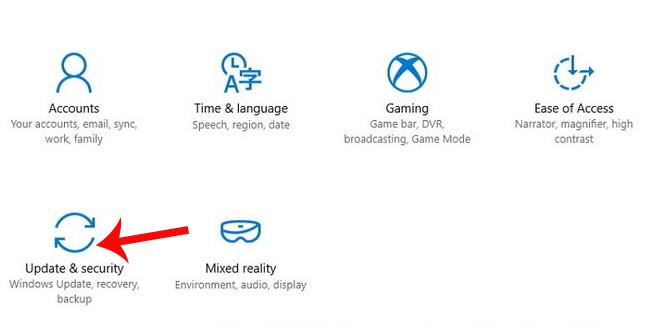
Steg 2:
Bytt til neste grensesnitt i listen til venstre, klikk på Feilsøk . Deretter ser du på innholdet på høyre side av grensesnittet, klikker på Windows Store-apper og klikker deretter Kjør feilsøkingsprogrammet .
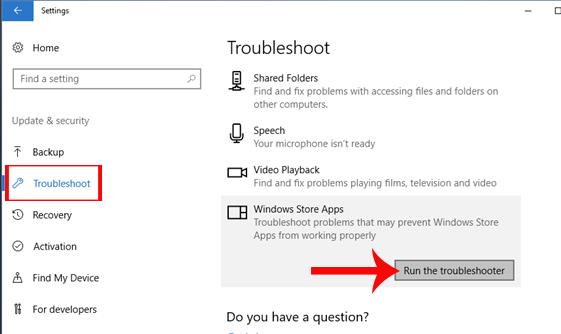
Trinn 3:
Windows Store Apps-dialogboksgrensesnittet vises og ser automatisk etter applikasjonsfeil i butikken som systemet opplever.
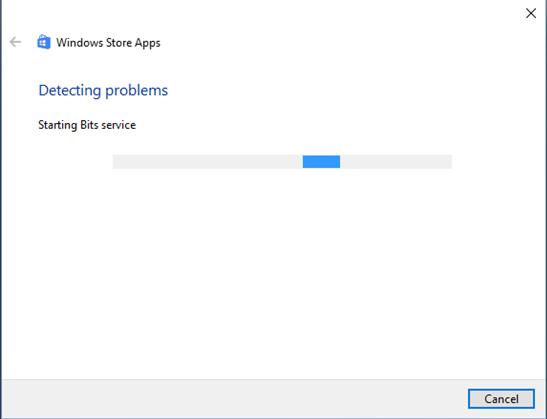
Trinn 4:
Når feilkontrollprosessen er fullført, klikker du på alternativet Tilbakestill og åpne Windows Store for å gjenopprette Windows Store til sin opprinnelige tilstand.
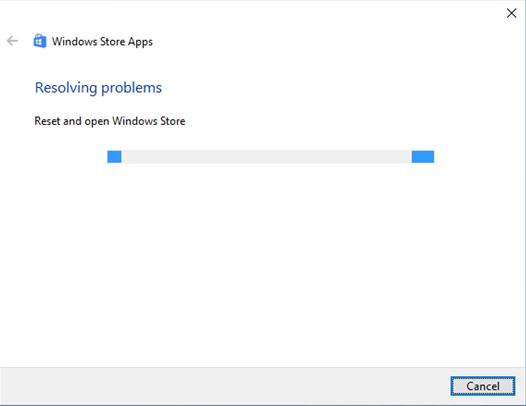
Trinn 5:
Du venter noen sekunder på at prosessen skal fullføres. I det nye grensesnittet vil Windows Store Apps vise feil som systemet opplever, sammen med oppløsningsstatusen som brukerne kan referere til. Feil som er rettet av feilsøking vil ha en fikset melding ved siden av seg.
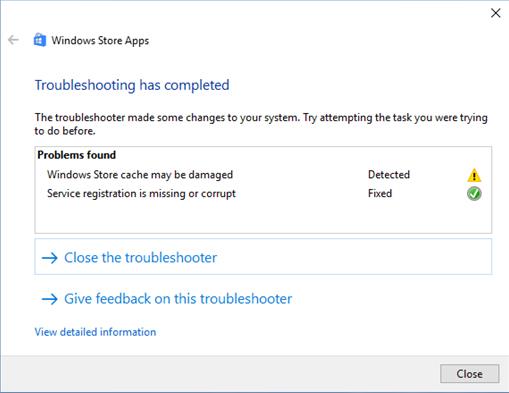
Metode 2: Slett Windows Store-bufferen ved å bruke kommandoprompt
En av løsningene for å fikse feilen med å ikke få tilgang til Windows Store for å laste ned programmer, er å tømme hurtigbufferen, også kjent som å slette hurtigbufferen. Dette vil bidra til å gjenopprette Windows Store slik at du kan bruke den fullstendig på både Windows 10- og Windows 8-versjoner.
Trinn 1:
Først vil vi skrive inn nøkkelordet cmd i Kjør- vinduet og deretter klikke OK for å få tilgang.
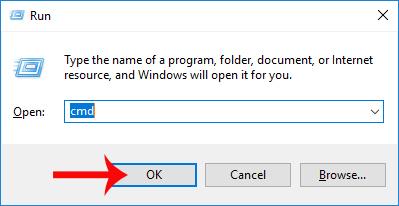
Steg 2:
Kommandoprompt-vinduet vises. Her må du skrive inn wsreset.exe- kommandoen og trykke Enter for å utføre kommandoen. Systemet vil fortsette å rense cachen i Windows Store. Etter å ha tømt hurtigbufferen, starter Windows Store automatisk på nytt.
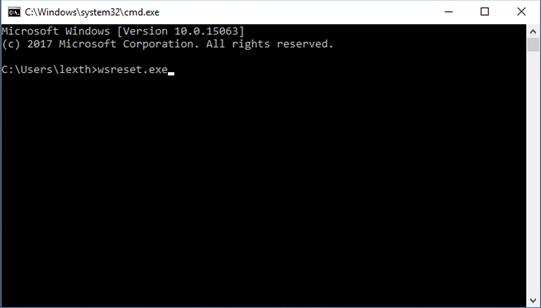
Metode 3: Intervensjon i Windows Registerredigering
Trinn 1:
Skriv inn nøkkelordet regedit i Cortana og klikk deretter på det første søkeresultatet.

Steg 2:
Registerredigeringsgrensesnittet vises. Her, vennligst søk i henhold til lenken nedenfor.
HKEY_LOCAL_MACHINE\SOFTWARE\Microsoft\WindowsNT\CurrentVersion\NetworkList\Profiles
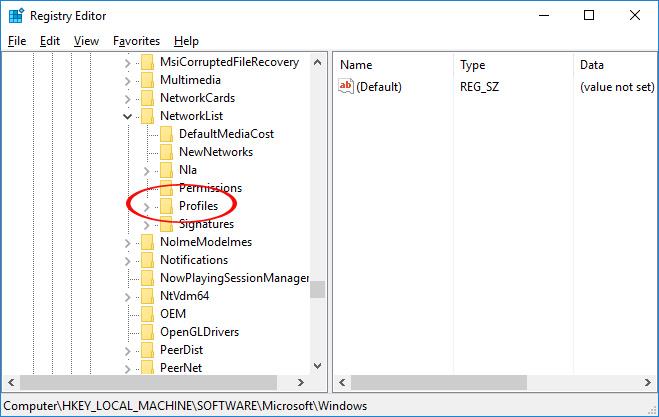
Trinn 3:
Deretter høyreklikker vi på Profiler og velger Tillatelser...
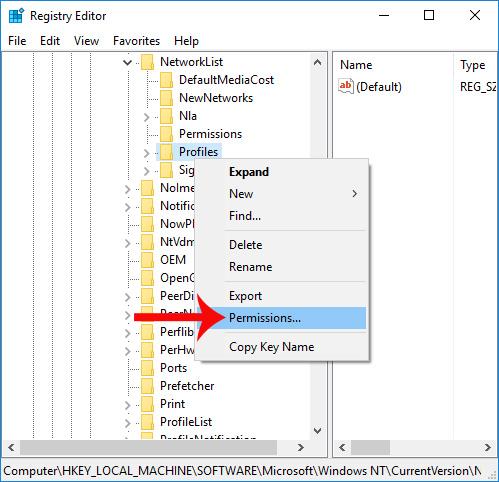
Trinn 4:
Dialogboksen Tillatelser for profiler vises . Her må brukerne klikke på Avansert- delen .
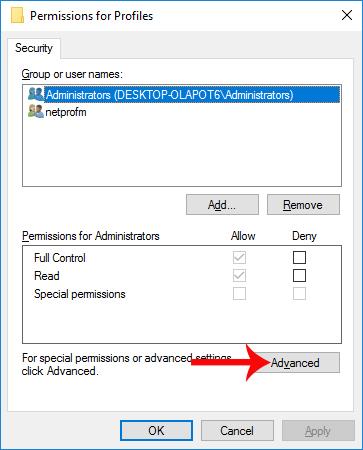
Trinn 5:
I dialogboksen Avanserte sikkerhetsinnstillinger for profiler merker du av for Erstatt alle tillatelsesoppføringer for underordnede objekter med arvbare tillatelsesoppføringer fra dette objektet . Klikk til slutt på Bruk og klikk OK for å lagre endringene.
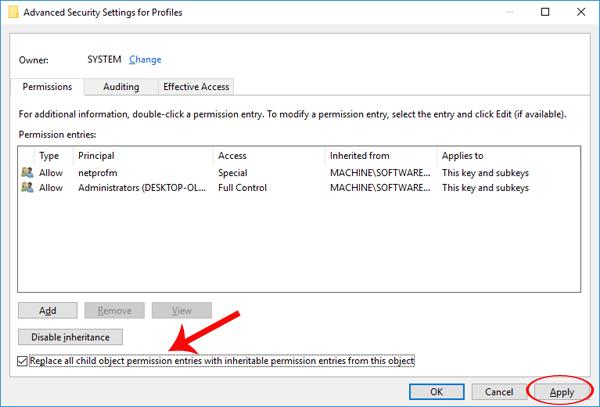
Metode 4: Installer Windows Store for Windows 10 på nytt
Når du installerer Windows Store på nytt, må brukere også registrere applikasjonen på nytt i butikken.
Trinn 1:
Vi høyreklikker på Start- knappen og velger Windows PowerShell (Admin) .
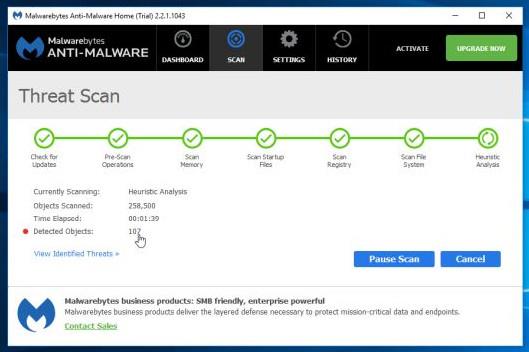
Steg 2:
I det nye grensesnittet vil brukerne skrive inn kommandoen nedenfor og trykke Enter for å utføre. Til slutt starter vi Windows på nytt og går til Windows Store for å laste ned applikasjonen.
"& {$manifest = (Get-AppxPackage Microsoft.WindowsStore).InstallLocation + '\AppxManifest.xml' ; Add-AppxPackage -DisableDevelopmentMode -Register $manifest}"
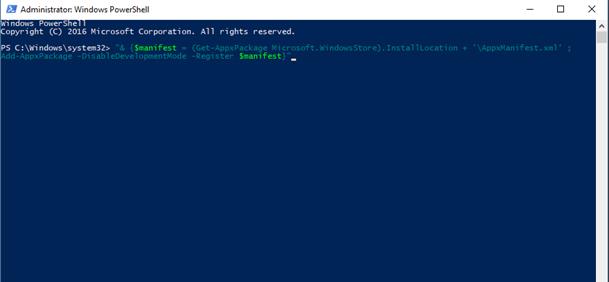
Ovenfor er noen måter å løse problemet med å ikke kunne laste ned applikasjoner på Windows Store etter oppgradering til Windows 10 Creators Update. Lesere kan velge løsningene ovenfor for å gjelde feiltilfellet på enheten.
Håper denne artikkelen er nyttig for deg!